LINEの通知音が変更できないときはここをチェック
※情報が古くなっていたので、2021年8月28日に更新しました。
ここでは、LINEの通知音を変更する手順を解説します。
友だちごとに通知音を変える設定はありません。
AndroidスマホのLINEメッセージ通知音を変更
現在使用しているスマホは、ファーウェイのP20 PROでandroidバージョン9(2021年8月現在)。
LINEアプリのバージョンは11.14.3になっています。
「通知」画面
LINEを起動して「ホーム」①→右上の歯車➁をタップして設定画面へ移動。
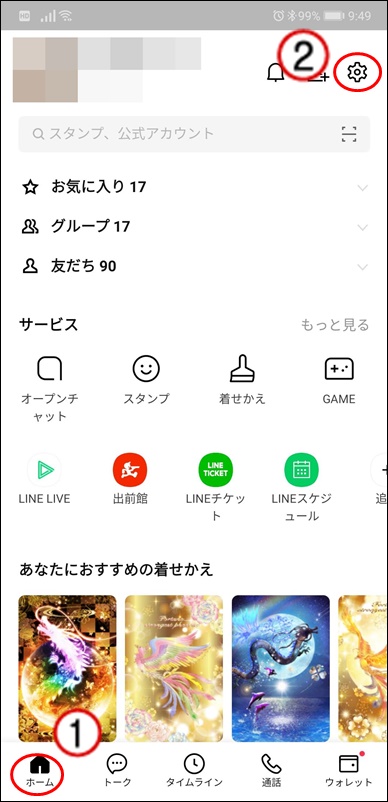
少し下の基本設定欄にある「通知」をタップして通知設定画面へ移動。
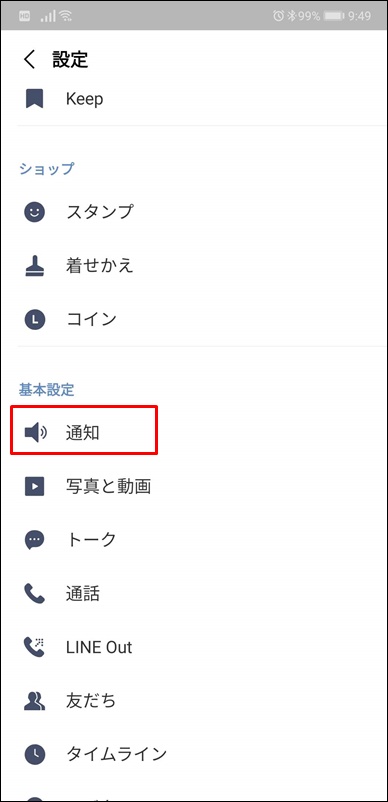
LINE通知音を端末に追加
赤枠の部分がもし「LINE通知音を端末に追加」になっていれば、一度タップすると「LINE通知音を端末から削除」の表示になり、スマホ端末に追加されたことになるので忘れずにしておく。
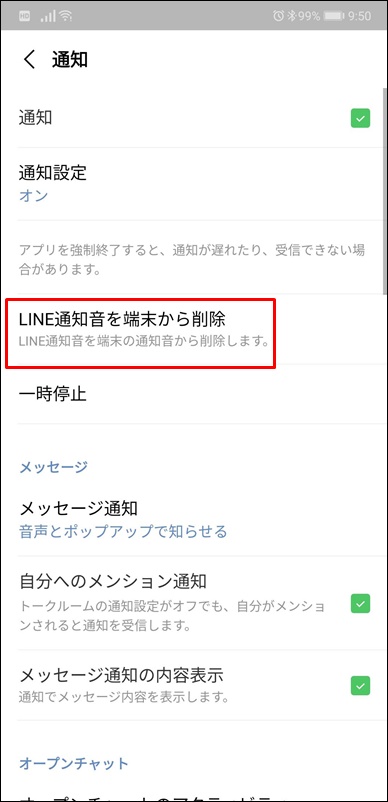
変更したい通知設定をタップ
メッセージの通知音の項目を確認。「メッセージ通知」のところをタップ。
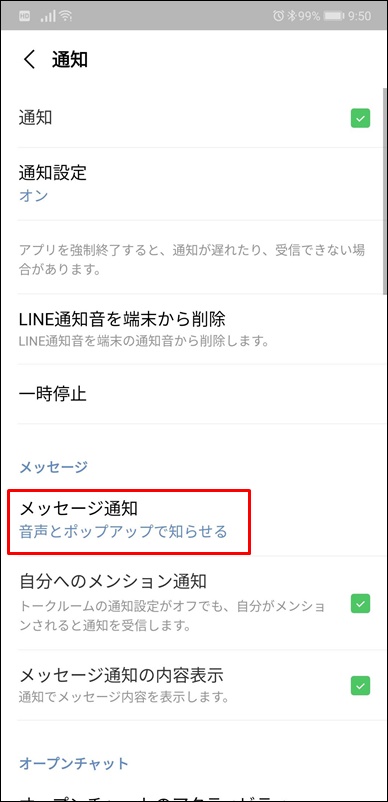
「サウンド」をタップして通知音を選択
少し下の「サウンド」をタップ。
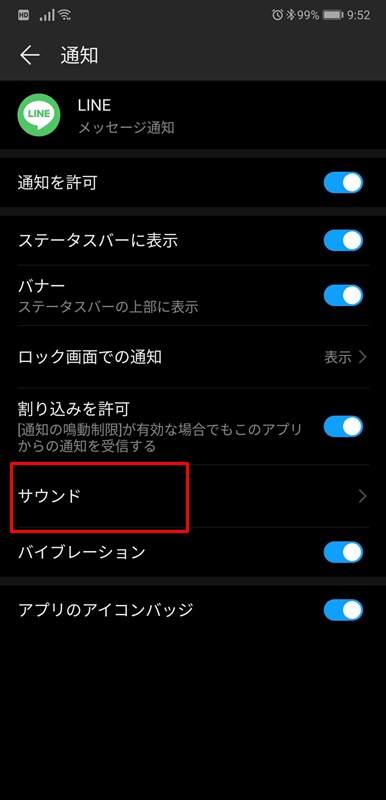
音源の選択画面が表示される。
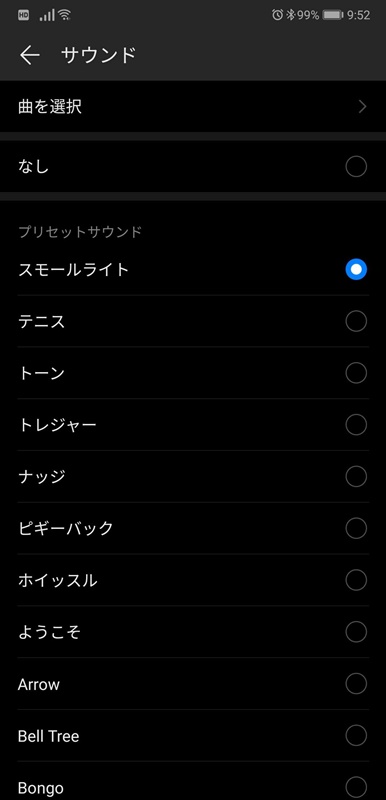
あらかじめスマホ本体の音を出るようにしておけば、選択のたびに音の確認ができる。
保存ボタンはないので、選択後に自動保存される。
元のLINE音源以外の音を選択
もともと用意されているLINEの音源以外も選択が可能。
たとえば、元々スマホに入っている通知音、自分でスマホに保存した音源(通常の楽曲など)も設定できる。
一番上の「曲を選択」をタップ。
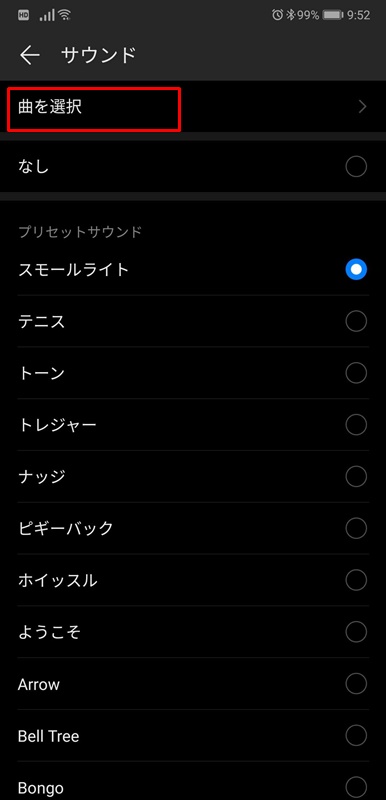
スマホに入っている音源が選択できる。この画面の場合、下部に米津玄師などの曲が表示されて選択できるようになっている。
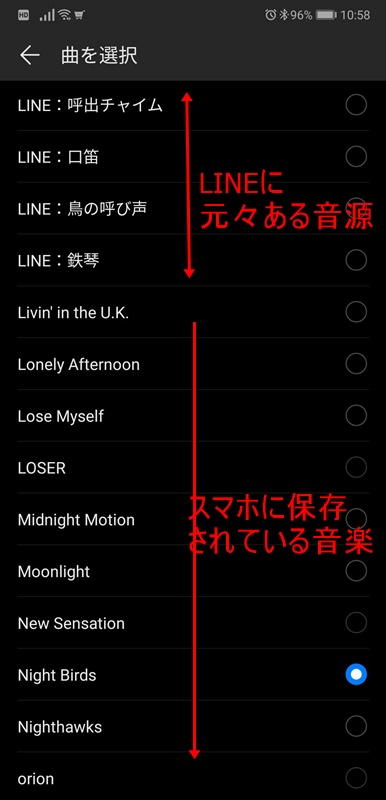
通知音が再生される時間の長さは、元の音源の長さがそのまま反映される。例えば、5分間の楽曲を選択すれば、通知音が鳴ったときに止めなければ5分間再生され続けることになる。
上記の注意事項の通り、通知音が短いのがいいのに楽曲を選ぶと延々なり続けることになるので注意が必要。どうしても楽曲を使いたくて短いのがいい時は、あらかじめ音源の編集ができるアプリなどで新たに音源データを作成してスマホに保存しておく。
AndroidスマホのLINE音声通話の着信音を変更
音声通話の着信音も設定が可能だが、こちらは選択肢が限られているので自由度は低い。
「通話」画面
設定の「通話」を選択。
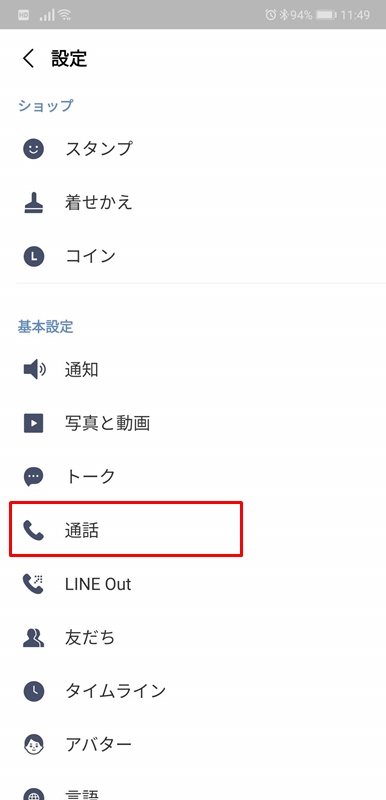
次の画面で「着信音」を選択。
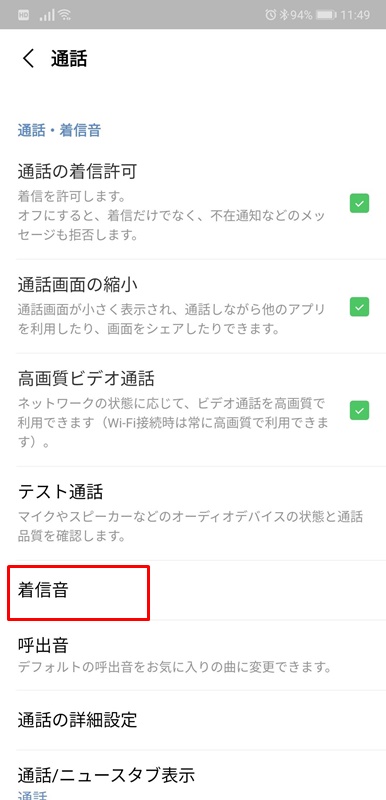
変更したい着信音を選択
選べるのはデフォルト着信音の4種類か、LINE MUSICからの選択。LINE MUSICを契約していないときは4種類の音源からでしか選択できない。
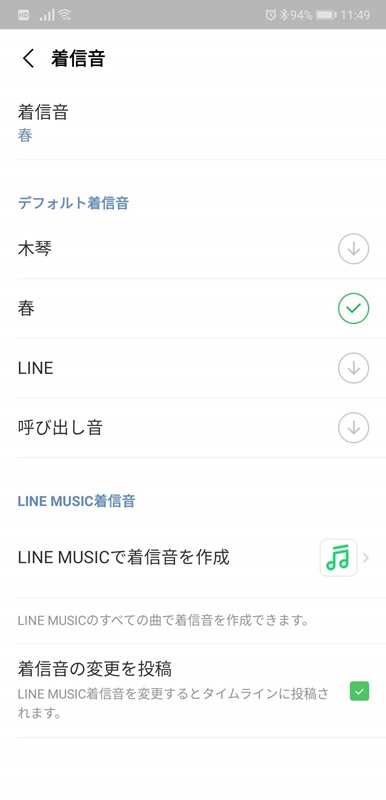
iPhoneアイフォンのLINEメッセージ通知音を変更
使用するiPhoneは古めのiPhone6sで、新しいものとは見え方が少し違いますがご容赦ください。
基本的には同じなのでご参考にどうぞ。
ちなみに、こちらのLINEバージョンは11.12.1になっています。
「通知」画面
LINEを起動して「ホーム画面」①の右上にある歯車➁をタップして設定画面へ移動。
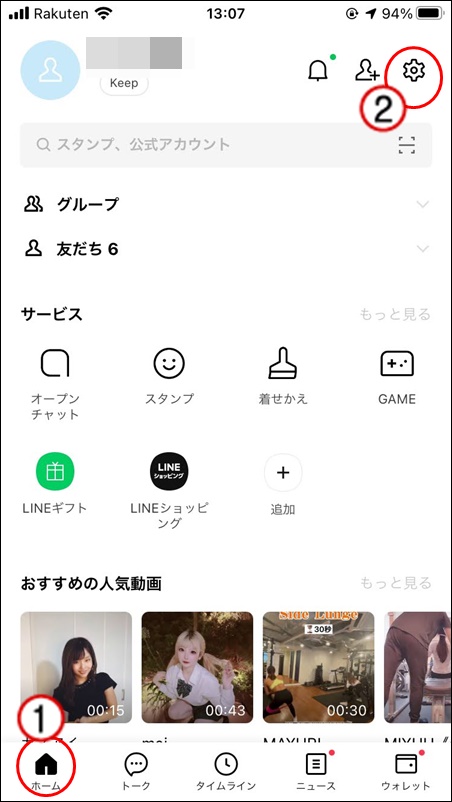
少し下にある「通知」をタップ。
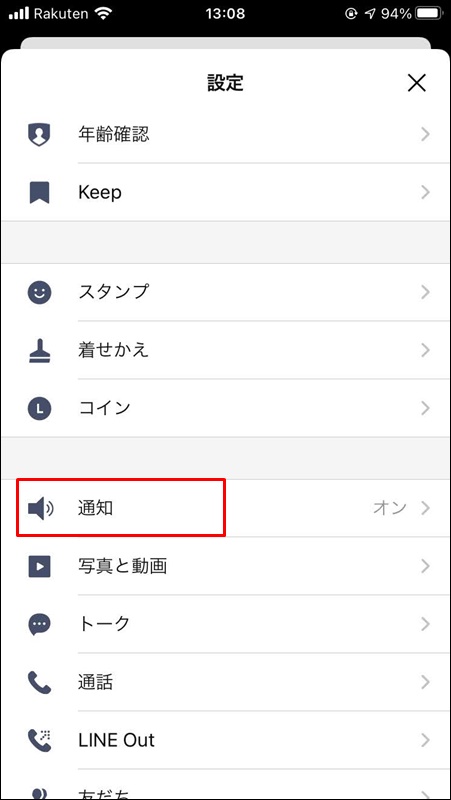
「通知サウンド」をタップして通知音を選択
次の画面で「通知サウンド」をタップ。
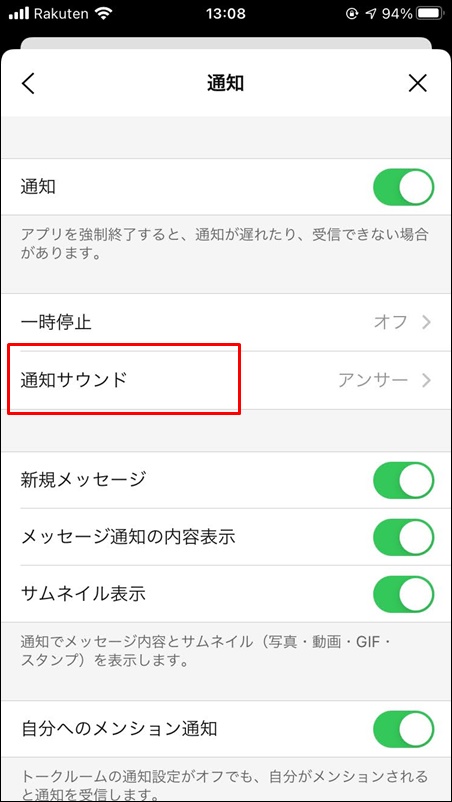
音源の選択画面が表示。iPhoneでは元々あるLINE通知音の中からでしか選択できない仕様。
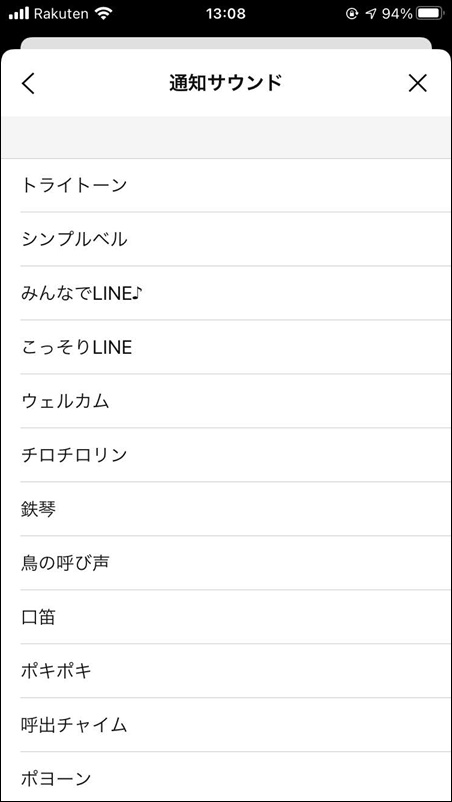
まとめ
Androidスマホではメッセージ通知音に限ってですが自由度が高く楽しめます。
iPhoneはその点選択肢が元々の音源しかなく不満がありますね。今後使えるようになるかどうかわかりませんが期待しましょう。
できるなら今後は着信音の選択も増えてほしいとこです。